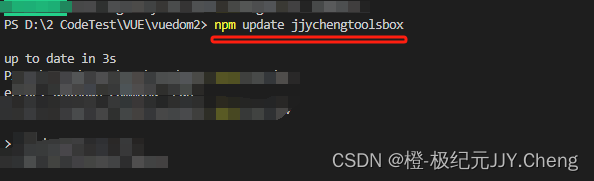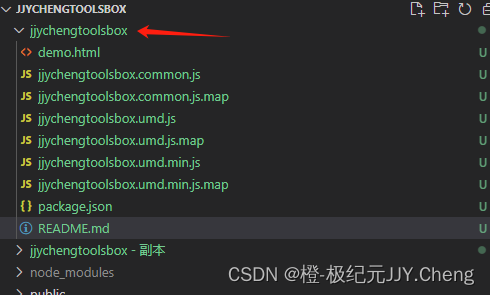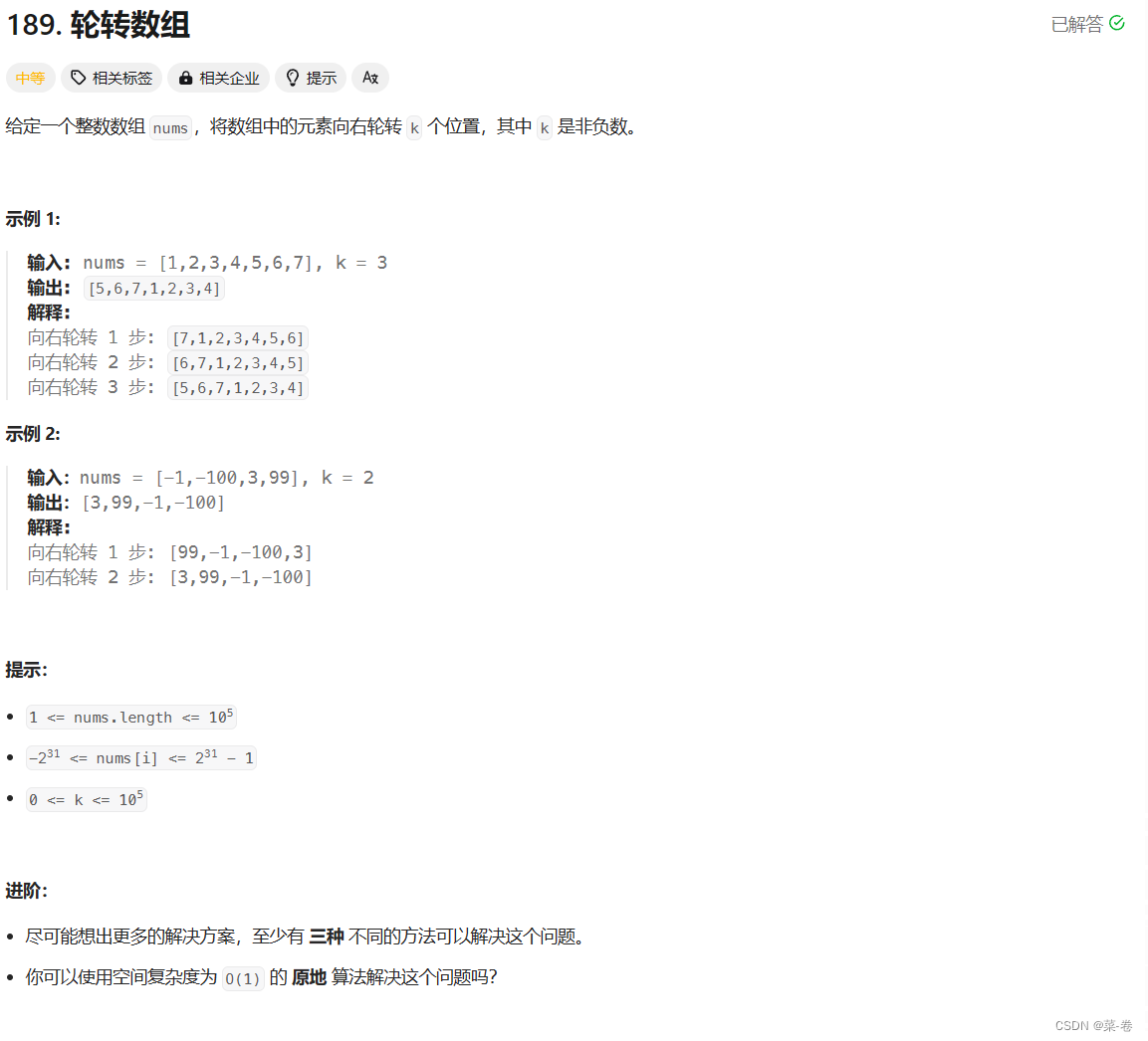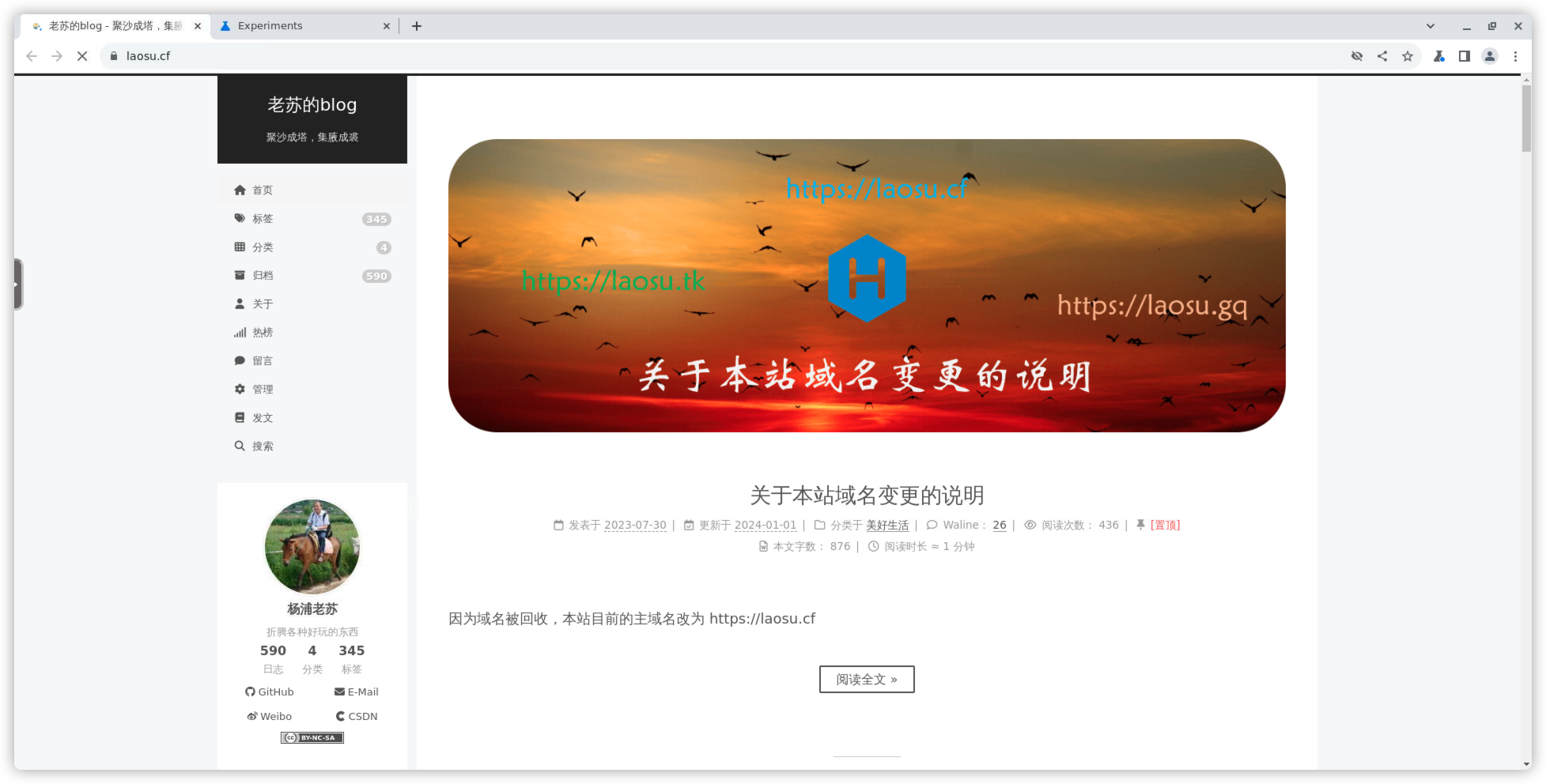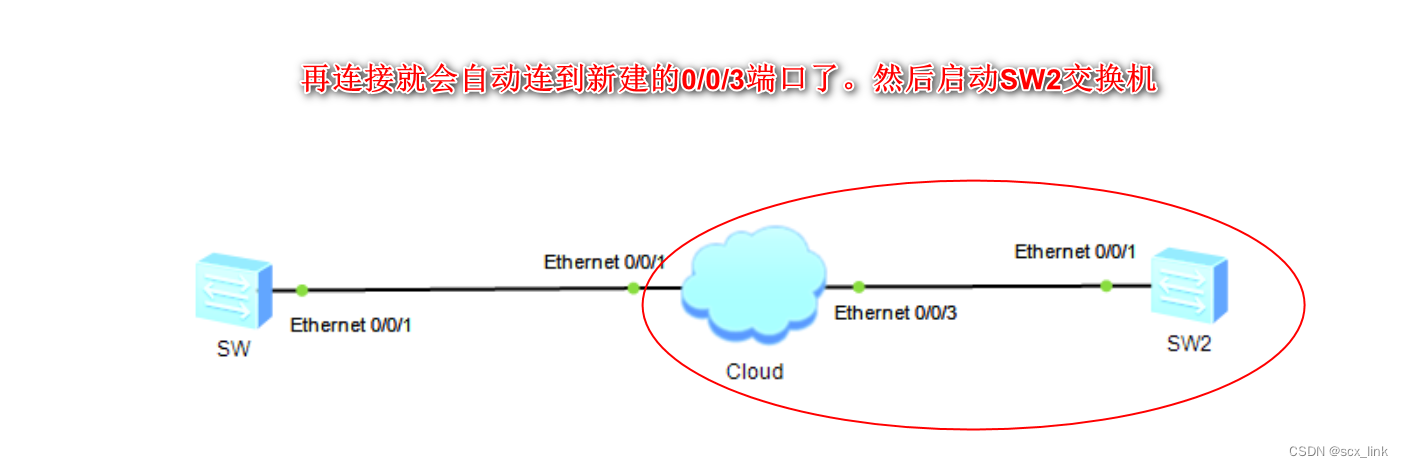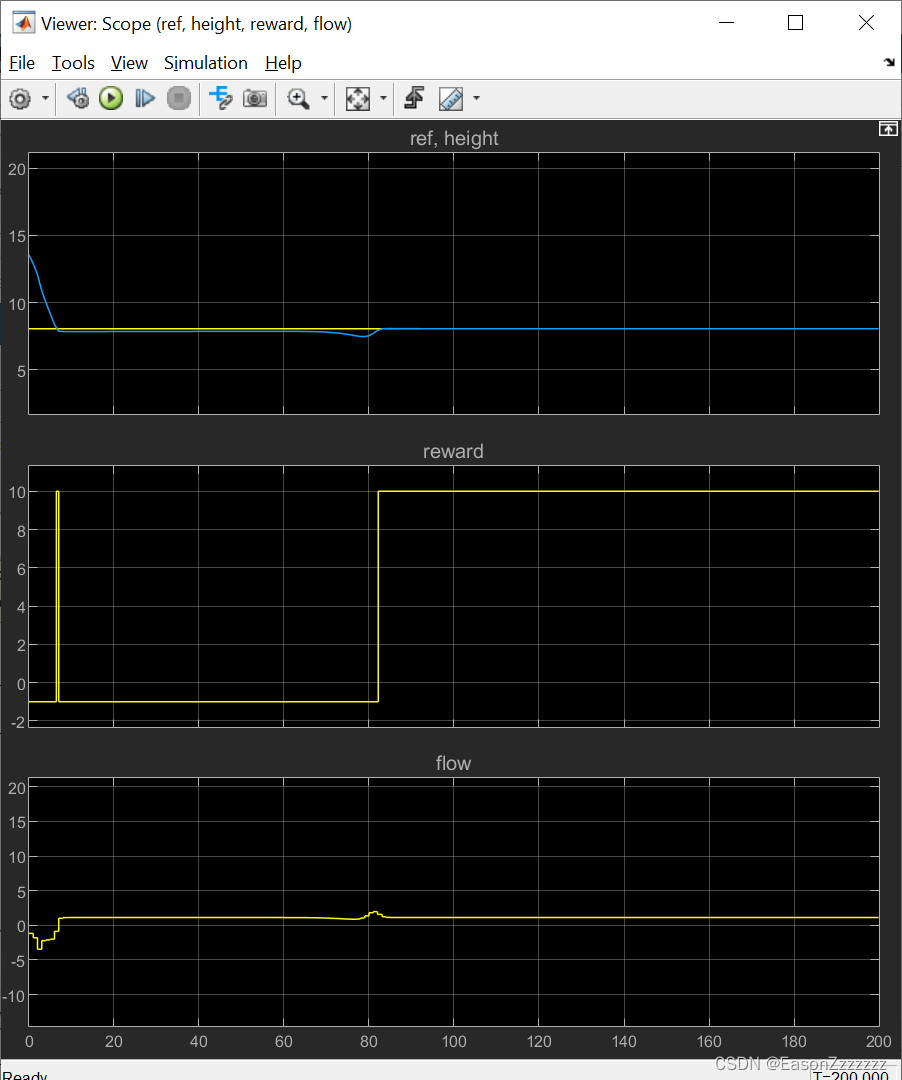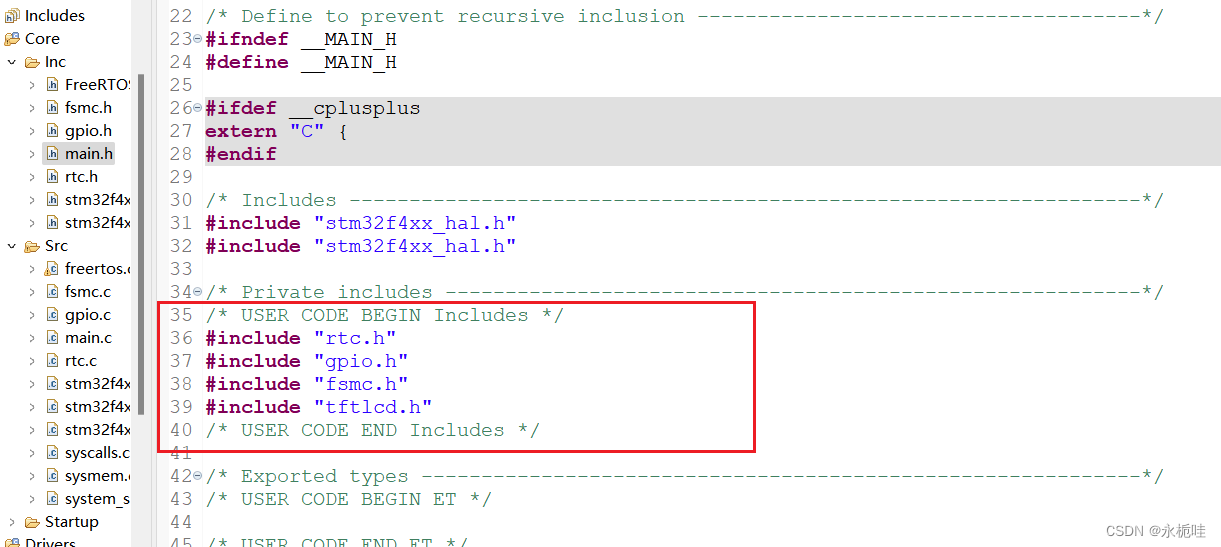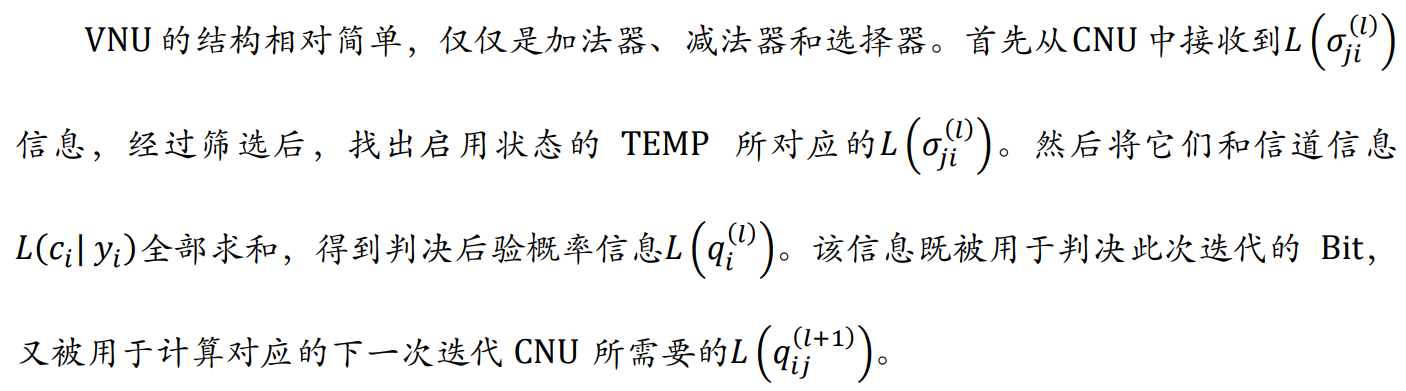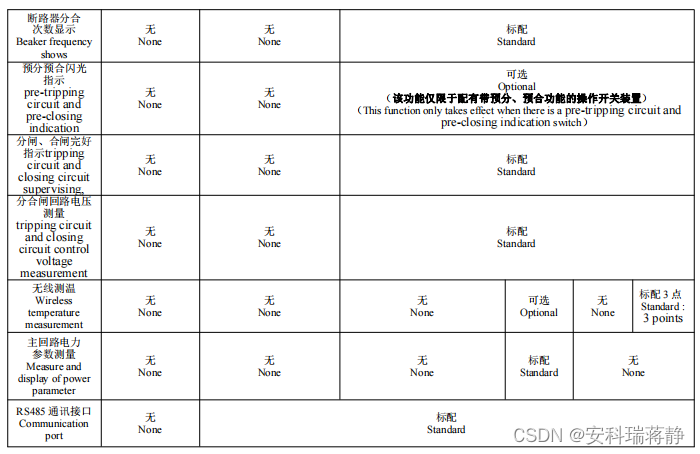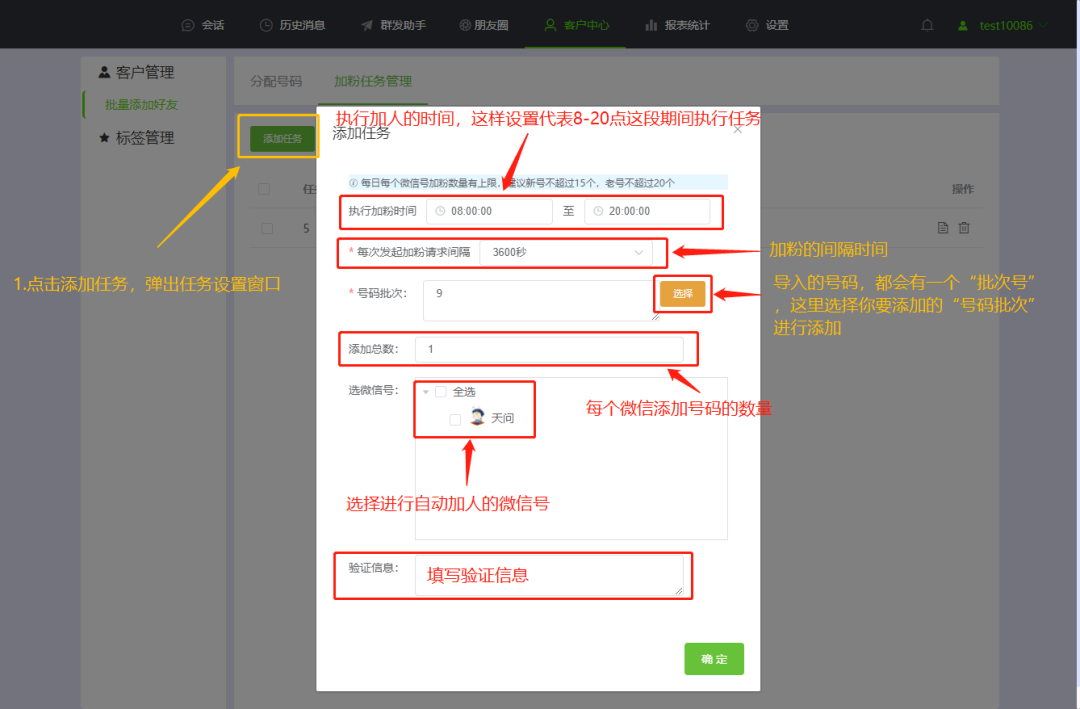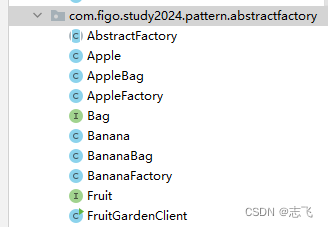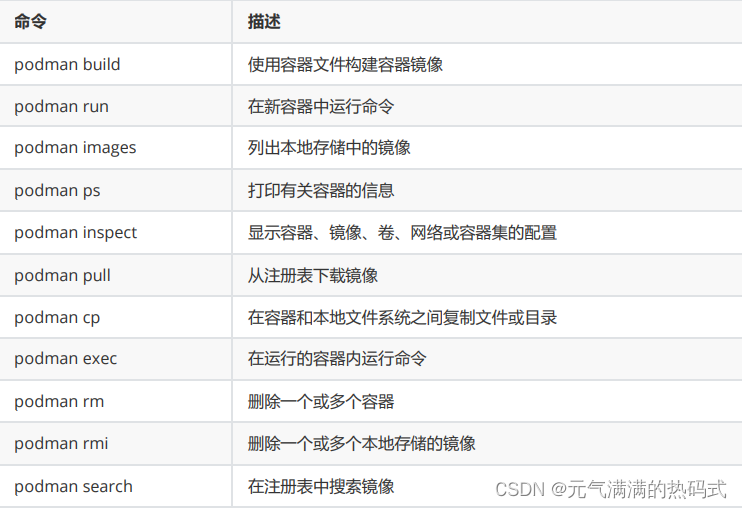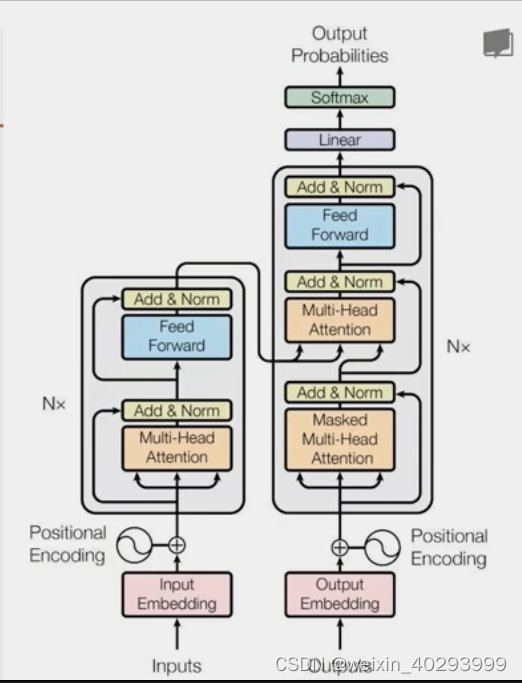文章参考:
参考文章一:
封装vue插件并发布到npm详细步骤_vue-cli 封装插件-CSDN博客
参考文章二:
npm发布vue插件步骤、组件、package、adduser、publish、getElementsByClassName、important、export、default、target、dest_export default install-CSDN博客
背景:
我想把我写的一个JS发布成一个插件,这样就可以通过“npm”命令去实现安装插件
如:
npm install 插件名称
或
npm i 插件名称 第一步:创建项目
vue create jjychengtoolsbox如果你赶时间,下面的错误记录可以跳过 ,直接看第二步
如果你赶时间,下面的错误记录可以跳过 ,直接看第二步
如果你赶时间,下面的错误记录可以跳过 ,直接看第二步
我这里报错了

ERROR Failed to get response from https://registry.npm.taobao.org/binary-mirror-configERROR Failed to get response from https://registry.npm.taobao.org/binary-mirror-config
网上找了找说是 我的淘宝镜像源无效

查看npm的镜像源
npm config get
; "builtin" config from C:\Program Files\nodejs\node_modules\npm\npmrc
prefix = "C:\\Users\\cpeng\\AppData\\Roaming\\npm"
; "user" config from C:\Users\cpeng\.npmrc
python = "C:\\Users\\cpeng\\AppData\\Local\\Programs\\Python\\Python37\\python.exe"
Python = "C:\\Users\\cpeng\\AppData\\Local\\Programs\\Python\\Python37\\python.exe"
registry = "https://registry.npm.taobao.org/"
sass_binary_site = "https://npm.taobao.org/mirrors/node-sass"
; node bin location = C:\Program Files\nodejs\node.exe
; cwd = D:\2 CodeTest\JJYChengScrollListening.js\VuePackage_JJYChengSL
; HOME = C:\Users\cpeng
; Run `npm config ls -l` to show all defaults.应该是这2个出现了问题
registry = "https://registry.npm.taobao.org/"
sass_binary_site = "https://npm.taobao.org/mirrors/node-sass"修改镜像源,修改为官方的
npm config set registry https://registry.npmjs.orgnpm config set sass_binary_site https://registry.npmjs.org查看修改结果
npm config get; "builtin" config from C:\Program Files\nodejs\node_modules\npm\npmrc
prefix = "C:\\Users\\cpeng\\AppData\\Roaming\\npm"
; "user" config from C:\Users\cpeng\.npmrc
python = "C:\\Users\\cpeng\\AppData\\Local\\Programs\\Python\\Python37\\python.exe"
Python = "C:\\Users\\cpeng\\AppData\\Local\\Programs\\Python\\Python37\\python.exe"
registry = "https://registry.npmjs.org/"
sass_binary_site = "https://registry.npmjs.org"
; node bin location = C:\Program Files\nodejs\node.exe
; cwd = D:\2 CodeTest\JJYChengScrollListening.js\VuePackage_JJYChengSL
; HOME = C:\Users\cpeng
; Run `npm config ls -l` to show all defaults.这么看的话,应该是没有问题了
继续创建项目
vue create vuepackage_jjychengsl继续报错

网上找了找说是缓存问题
更新npm缓存
npm cache clean --force
这个样子应该是更新好了
继续创建项目
记得把文件夹下面,之前创建的项目文件夹给删了
不删的话也行,你创建项目它会提示你,你选择 覆盖(Overwrite)就行了
vue create vuepackage_jjychengsl 
我这里选择vue2
继续报错误,实在是无语了。。。

清空npm缓存

其实,上面也警告了,我没注意
npm WARN using --force Recommended protections disabled.大致意思是被禁用了,不能用
使用“npm cache verify”
npm cache verify
【*】问题完整解决过程和解决方法
我这里不再重复写了,项目完整的解决方法和记录,请点击下面文章
文章地址:
【已解决】ERROR Failed to get response from https://registry.npm.taobao.org/binary-mirror-config,完成解决方法
【已解决】ERROR Failed to get response from https://registry.npm.taobao.org/binary-mirror-config,完成解决方法-CSDN博客
第二步:新建插件
此时你的目录结构应该是这样的,如下图
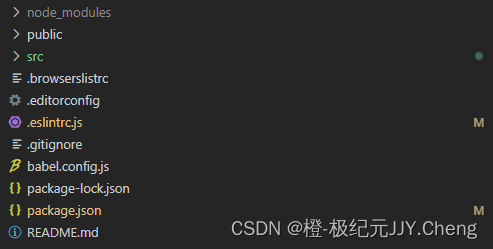
在 “根目录\src\”下新建npmPackage文件夹
在新建的npmPackage文件夹下,新建jjychengtoolsbox.js文件
新建的jjychengtoolsbox.js文件,内容如下:
var jjychengtoolsbox = {};
// 检查是否手机端访问
jjychengtoolsbox.IsMobileFun = function () {
if ((navigator.userAgent.match(/(iPhone|iPod|Android|ios|iPad)/i))) {
return true;
}
else {
return false;
}
}
export default jjychengtoolsbox;如果你发布的是“组件”的一定要看看这篇文章
如果你发布的是“组件”的一定要看看这篇文章
如果你发布的是“组件”的一定要看看这篇文章
封装vue插件并发布到npm详细步骤_vue-cli 封装插件-CSDN博客
主要是这段代码
import wqButton from './wqButton/index.vue' import wqClock from './wqClock/index.vue' const comArr = [wqButton, wqClock]; // 注册组件 export default install = (Vue) => { comArr.forEach(item => { Vue.component(item.name, item) // item.name就是引入组件中的name属性,所以每个组件都需要name }) };使用
Vue提供的install方法,这个方法会在使用Vue.use(plugin)时被调用,这样就能让我们需要导出的组件注册到全局, 就可以在任意组件中像使用子组件一样直接使用导出的组件
第三步:插件打包
此时你的项目目录是这样的,如下图
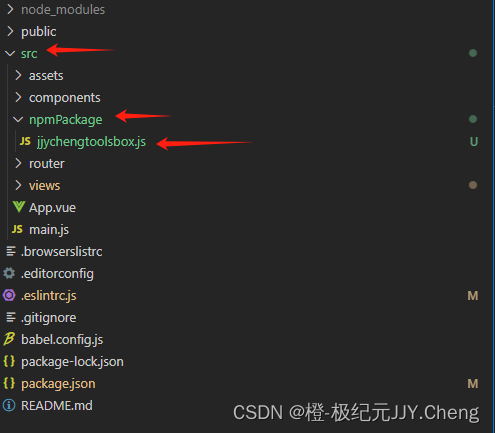
在跟节点找到“package.json”文件,并打开他,找到"scripts"节点,新增下面内容
{"package": "vue-cli-service build --target lib ./src/npmPackage/jjychengtoolsbox.js --name jjychengtoolsbox --dest jjychengtoolsbox"
}内容介绍
--target lib 指定打包的目录
--name 打包后的文件名
--dest 打包后的文件夹名称"scripts"节点完整代码
"scripts": {
"dev": "vue-cli-service serve",
"build": "vue-cli-service build",
"lint": "vue-cli-service lint",
"package": "vue-cli-service build --target lib ./src/npmPackage/jjychengtoolsbox.js --name jjychengtoolsbox --dest jjychengtoolsbox"
},执行打包命令
npm run package

打包好后的,你的根目录会多一个刚才你命名的文件夹,如下图
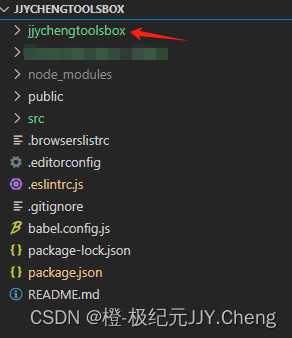
里面的文件如下

第四步:完善你的插件信息

4.1增加package.json文件
注意文件里不能有注释
注意文件里不能有注释
注意文件里不能有注释
我的信息如下:
{
"name": "jjychengtoolsbox",
"version": "1.0.2",
"description": "jjychengtoolsbox常用工具箱",
"main": "jjychengtoolsbox.common.js",
"scripts": {
"test": "echo \"Error: no test specified\" && exit 1"
},
"keywords": [
"获取URL参数",
"获取Cookie",
"设置Cookie",
"时间万能转换-兼容IE",
"截取字符串",
"过滤全部html",
"生成随机数",
"检查是否手机端访问"
],
"author": "JJY.Cheng blogUrl:https://cplvfx.blog.csdn.net/",
"license": "ISC"
}字段说明:
{
"name": "", // 发布的包名,发布线上后,可以通过 npm install 该名称 来引用该包
"version": "0.0.0", // 版本号
"description": "", // 描述
"main": "", // // 打包后的入口文件,若不配置,则在其他项目中就无法使用import xx from '包名'来引入组件,只能以包名作为起点来指定相对路径
"scripts": { // 运行命令
"test": "echo \"Error: no test specified\" && exit 1"
},
"keywords": [ // 关键词,可以通过npm搜索你填写的关键词找到你的包
],
"author": "cplvfx", // 作者
"private": false, // 是否设为私有包
"license": "ISC" // 代码授权许可
}
你也可以通过下面命令生成文件
npm init -y但,必须保证,生成文件时,你的命令路径是在,打包好的文件夹下;
但,必须保证,生成文件时,你的命令路径是在,打包好的文件夹下;
但,必须保证,生成文件时,你的命令路径是在,打包好的文件夹下;
如我的
4.2增加README.md文件
我的内容如下
# jjychengtoolsbox
## 介绍
"获取URL参数",
"获取Cookie",
"设置Cookie",
"时间万能转换-兼容IE",
"截取字符串",
"过滤全部html",
"生成随机数",
"检查是否手机端访问"
## 作者
"author": "JJY.Cheng",
"blogUrl":https://cplvfx.blog.csdn.net/"
第五步:注册并登录的npm
保持你的命令路径在生成包的目录下,
保持你的命令路径在生成包的目录下,
保持你的命令路径在生成包的目录下,
接下来不在提示
5.1 注册
可去npm官网注册: https://www.npmjs.com;
5.2 登录
5.2.1检查镜像源
检查镜像源是否是npm官方镜像源,如果不是就需要设置;
检查镜像源是否是npm官方镜像源,如果不是就需要设置;
检查镜像源是否是npm官方镜像源,如果不是就需要设置;
查看命令
npm config list如下图,我的就不是
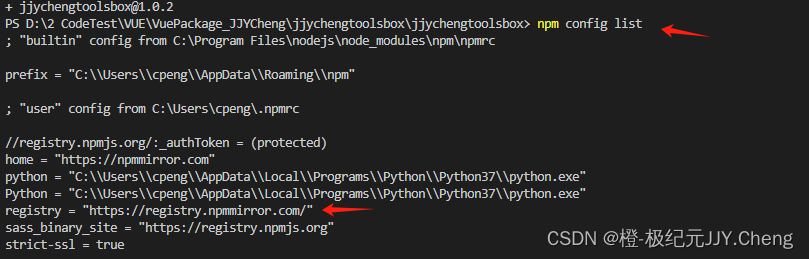
执行修改命令
npm config set registry=https://registry.npmjs.org
修改后
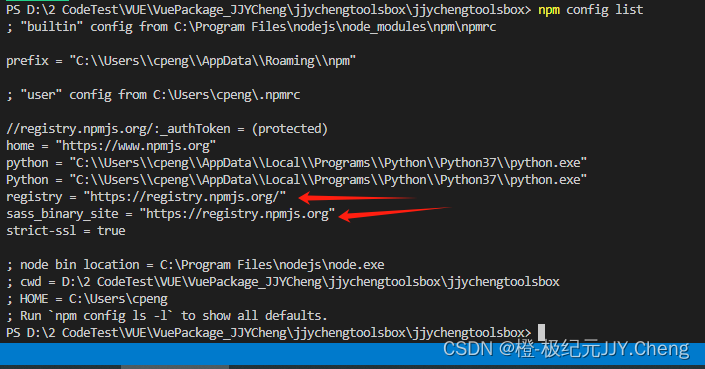
5.2.2 登录
登录命令
npm login
依次输入账号、密码、邮箱以及邮箱里收到的一次性密码,
如果输入邮箱之后一直卡在那里不动的话可以试试
npm login -d第六步:发布
发布之前可去npm官网搜索一下你这个包名是否跟里面的包有重名的,
有的话不能发,也可以使用命令测试
npm i 你的包名6.1执行发布命令
npm publish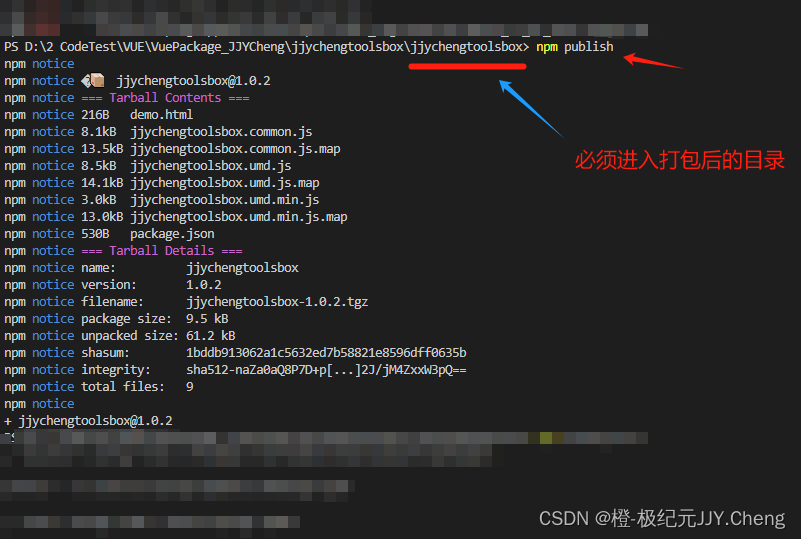
你可以npm官网搜索你的插件
npm | Home
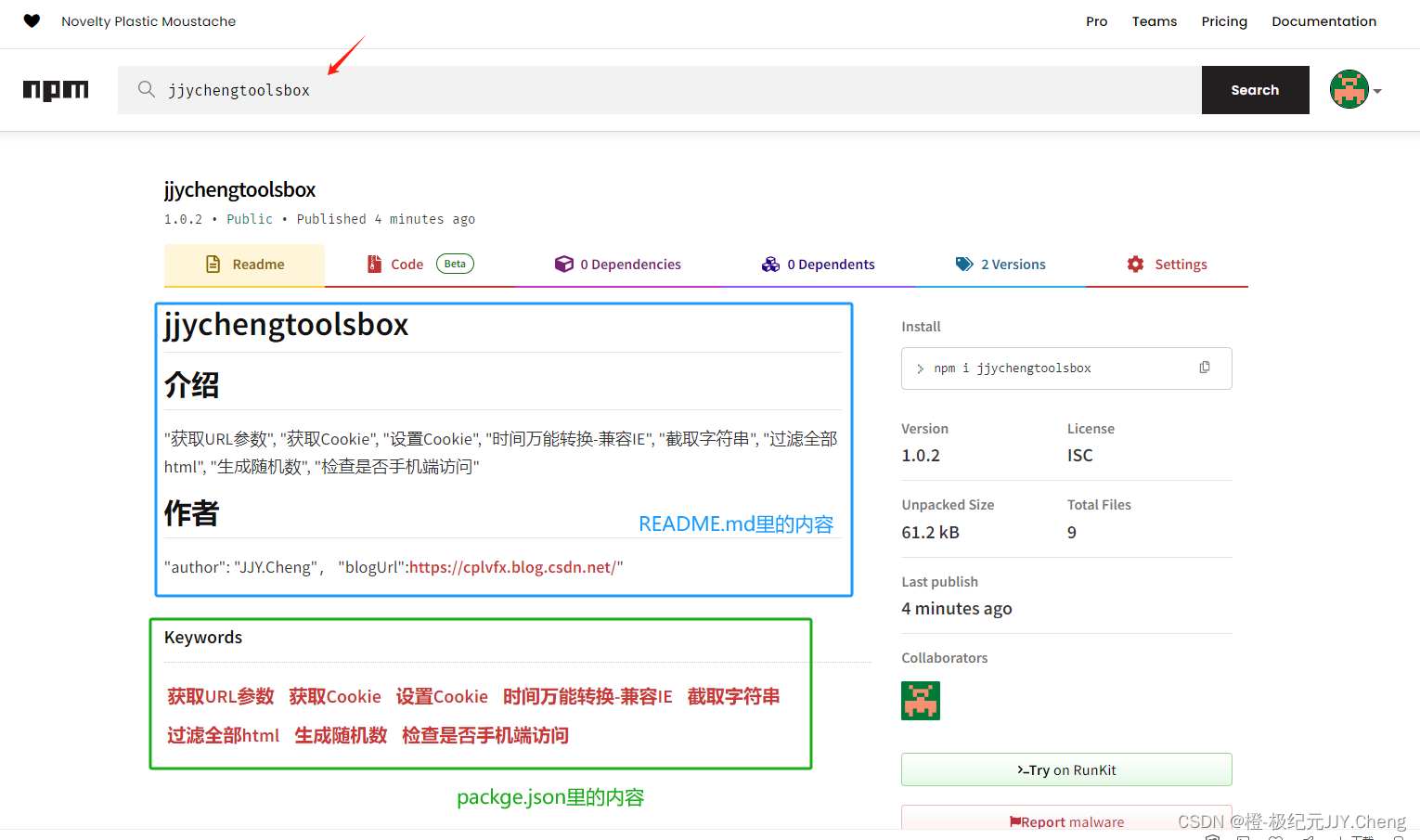
6.2更新插件
更新插件,从第三步到第六步操作一遍就行了。
记得一定要去插件目录下,package.json文件,修改version节点的值
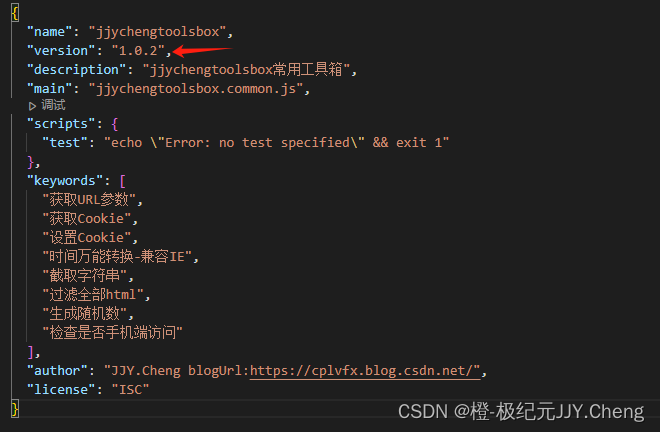
安装使用
安装代码
npm i jjychengtoolsbox
引入
import jjychengtoolsbox from 'jjychengtoolsbox';使用
<template>
<div id="app">
<img alt="Vue logo" src="./assets/logo.png">
<table border="1" style="margin:0 auto;">
<tr>
<td>名称</td>
<td>描述</td>
<td>例子</td>
</tr>
<tr>
<td>GetQueryStringFun<br/>根据名称获取URL参数</td>
<td>
<p>如url:http://localhost:8081/?id=1</p>
<p>我想拿到id的值</p>
</td>
<td>
id={{jjyT.GetQueryStringFun('id')}}
</td>
</tr>
<tr>
<td>getCookieFun<br/>获取Cookie</td>
<td>
<p>如:</p>
<p>jjyT.setCookieFun('jjyT','jjychengtoolsbox',1)</p>
</td>
<td>
{{jjyT.getCookieFun('jjyT')}}
</td>
</tr>
<tr>
<td>DateTimeConvertFun<br/>时间万能转换-兼容IE</td>
<td>
如:<br/>
时间戳:1709977671<br/>
时间字符串:2024-3-9 17:47:51<br/>
</td>
<td>
时间戳:{{jjyT.DateTimeConvertFun('1709977793','yyyy年mm月dd日')}}<br/>
时间字符串:{{jjyT.DateTimeConvertFun('2024-3-9 17:47:51','yyyy年mm月dd日')}}<br/>
</td>
</tr>
</table>
<HelloWorld msg="Welcome to Your Vue.js App"/>
</div>
</template>
<script>
import HelloWorld from './components/HelloWorld.vue';
import jjychengtoolsbox from 'jjychengtoolsbox';
export default {
name: 'App',
components: {
HelloWorld
},
data(){
return {
txt:'你号',
jjyT:{},
}
},
created(){
this.jjyT=jjychengtoolsbox;
console.log(this.txt)
console.log(jjychengtoolsbox)
//设置Cookie
this.jjyT.setCookieFun('jjyT','jjychengtoolsbox',1);//设置Cookie
}
}
</script>
<style>
#app {
font-family: Avenir, Helvetica, Arial, sans-serif;
-webkit-font-smoothing: antialiased;
-moz-osx-font-smoothing: grayscale;
text-align: center;
color: #2c3e50;
margin-top: 60px;
}
table{
width: 800px;
}
table td{
text-align: left;
}
</style>
更新
npm update jjychengtoolsbox